VR と PC で Beat Saber ゲームプレイを録画するための究極ガイド
ビートセイバーのゲームプレイ 誰もが楽しめる没入型の体験です。このユニークなゲームは、音楽のビートに合わせてサーベルを振ることを中心に展開します。 VR ゲームは楽しいだけでなく、身体的な有酸素運動や手と目の調整も可能にします。この記事では、お気に入りの音楽で最高の瞬間を得るために、さまざまなプラットフォームで Beat Saber をキャプチャする推奨方法を掲載しました。
ガイドリスト
パート 1: コンピューター上の AnyRec を使用して Beat Saber を録音する方法 パート 2: Meta Quest 2 で Beat Saber を録音する方法 パート 3: Beat Saber VR 機器の設定を調整するためのヒント パート 4: Beat Saber を録音するときに使用する必要がある MOD パート 5: Beat Saber の録音に関するよくある質問パート 1: コンピューター上の AnyRec を使用して Beat Saber を録音する方法
Beat Saber ビデオを取得する最も簡単な方法は、AnyRec Screen Recorder を使用することです。これは、ビデオ、ゲームプレイ、オーディオを簡単にキャプチャできるクロスプラットフォームのデスクトップ ツールです。ビデオ録画は無制限ですが、品質は [環境設定] メニューで構成できます。ビデオ形式、品質、コーデック、フレーム レート、クリティカル インターバルの詳細設定が提供されており、いつでも変更できます。 AnyRec Screen Recorder は、長時間の録画セッションでも品質を損なうことなく、Beat Saber のようなユニークなゲームに推奨されます。

録画ナビゲーションを簡単にするユーザーフレンドリーなインターフェイスを備えた堅牢な録画ソフトウェア。
MOV、WMV、MP4、TS、60FPS の F4V などのエクスポート形式をサポートします。
アクセス可能なサウンドチェック システムを使用して、ゲーム内のオーディオとマイクをキャプチャします。
ウェビナー、ゲームプレイ、電話、ウェブカメラ、その他のコンピューター活動のためのツールをさらに提供します。
ステップ1。公式 Web サイトから AnyRec をダウンロードし、デバイスにインストールします。完了したら、スクリーンレコーダーを起動し、「ゲームレコーダー」ボタンをクリックします。 Beat Saber ゲームプレイを開いて、ソフトウェアがそれを検出できるようにしてください。
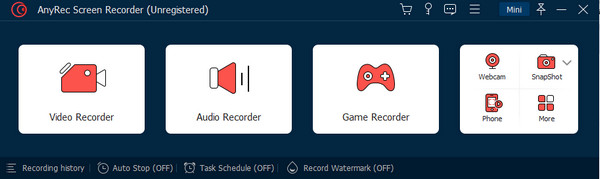
ステップ2。[「ゲーム」を選択] セクションのドロップダウン ボタンをクリックし、ゲームのウィンドウを選択します。 「OK」ボタンをクリックして選択を確定します。システムサウンドとマイクの設定に進みます。
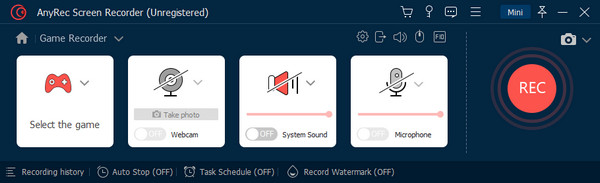
ステップ 3。設定後、「REC」ボタンをクリックすると録音が開始されます。ゲームのプレイ中に、ウィジェット メニューを使用して録画を一時停止または停止できます。ゲームを録画したら、「停止」ボタンをクリックします。
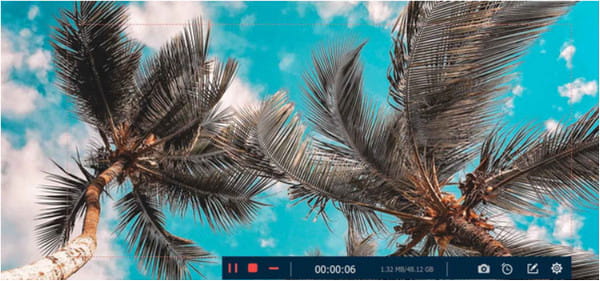
ステップ 4。次のウィンドウでビデオをトリミングし、プレビューします。 「完了」ボタンをクリックして、トリミングしたクリップを保存します。タイトル、ジャンルなどの他の情報を適用します。「完了」ボタンをクリックしてビデオファイルをエクスポートします。
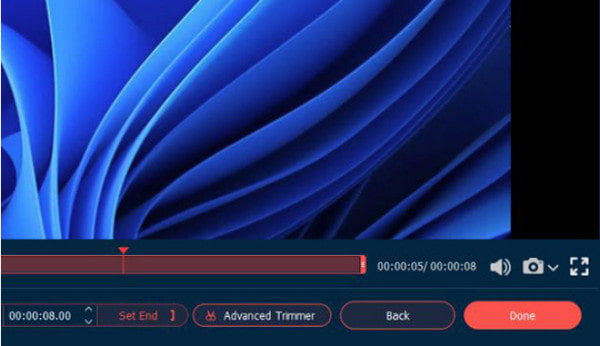
パート 2: Meta Quest 2 で Beat Saber を録音する方法
Meta Quest 2 を使用すると、追加のソフトウェアを使用せずに Beat Saber ゲームプレイをスマートフォンやテレビに録画できます。単純な録画機能のほかに、Meta Quest 2 は、MKV、WMV、MP4 などの多くのビデオ形式や、MP3 や AAC などのオーディオ形式もサポートしています。 。 Meta Quest 2 で Beat Saber を録音する方法については、以下の簡単なデモをご覧ください。
ステップ1。適切なタッチ コントローラーから長方形のバーを押して、ユニバーサル メニューを開きます。次に、[共有] アイコンを選択します。ここで [ビデオの録画] ボタンをクリックする必要があります。
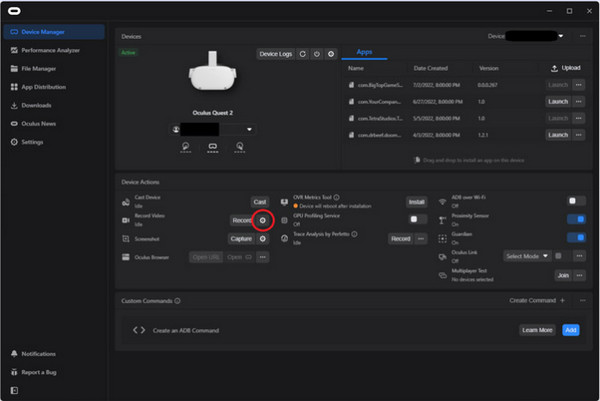
ステップ2。[マイク音声を含める] ボタンをクリックして、再生および録音中に音声をキャプチャします。次に、「記録の開始」ボタンをクリックします。その後、共有アイコンから録画を停止できます。
パート 3: Beat Saber VR 機器の設定を調整するためのヒント
Beat Saber ビデオの録画は簡単な場合があるだけで、いくつかの設定が必要です。 VRゲームプレイを記録する。特に Steam と SteamVR を PC にダウンロードする場合、多くのオプションが利用可能です。この場合に、Beat Saber で試してみるべき推奨ツールと設定をいくつか紹介します。
- VR キャプチャ ソリューションとして LIV をお試しください。録画したビデオの解像度を維持できる、無料で使いやすいアプリです。
- カメラのキャリブレーションを編集して、カメラを 1 つの場所に固定します。この設定は、カメラ メニューのキャリブレーション オプションにあります。
- ゲーム内でキャラクターに扮する場合はアバター キャプチャを使用し、一人称視点でゲームを記録する場合は拡張一人称キャプチャを使用し、ゲーム内の自然な身体を撮影する場合は複合現実キャプチャを使用します。
- カメラを調整するときは、レンズまで移動し、コントローラーの中央部分を赤い十字に合わせます。調整中にヘッドセットをコントローラーに見せます。
パート 4: Beat Saber を録音するときに使用する必要がある MOD
Beat Saber でスムーズなゲーム体験を生み出すために Steamを記録する、ゲームプレイを完璧にするのに役立つ MOD を使用できます。ゲームには試行錯誤があるため、MOD を使用すると、状況を変更することで公平で繰り返しのゲームプレイが得られる場合があります。
1.カメラ2
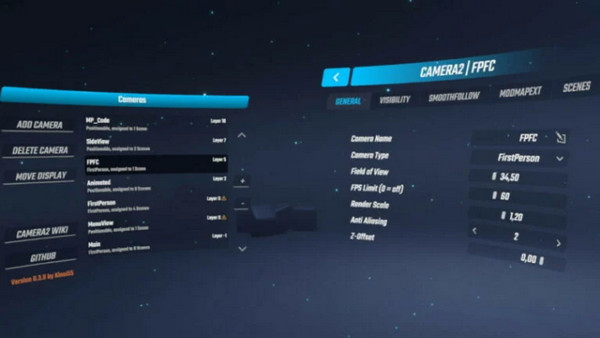
この MOD を使用すると、Beat Saber のゲームプレイを複数の角度からキャプチャできます。カメラの焦点を常に保つために、半透明のさまざまな壁を提供します。これは、コンテンツ クリエーターにとって、またはゲームのプレイ中に自分自身を確認する簡単な方法にとって最適な MOD です。
2.ビシパ
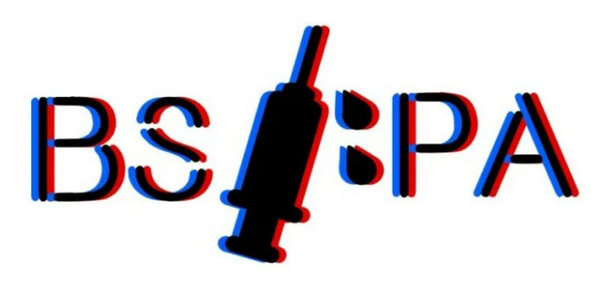
BSIPA は、互換性を確保しながらすべての MOD を管理するための優れたツールです。 MOD と、どの MOD がインストールされているか、有効になっているか、無効になっているかを確認する機能があります。 BSIPA は、摩擦のないゲームプレイを実現し、保証することができます。
3. ソングコア
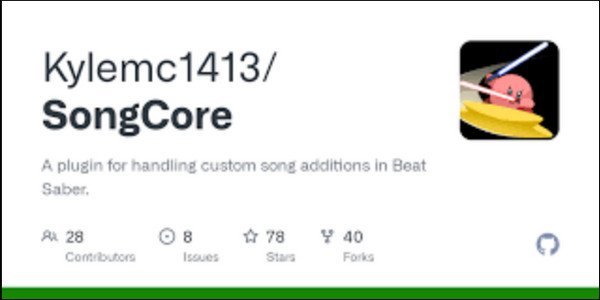
カスタム マップをプレイしたい場合は、この MOD が最適です。完成したトラックや作業が必要な WIP マップのファイルの場所を含む、すべてのカスタム トラックが表示されます。 Songcore は、トラックを作成し、練習モードで Beat Saber で再生したい場合にも使用できます。
パート 5: Beat Saber の録音に関するよくある質問
-
1. PS4/PS5 で Beat Saber ゲームプレイをキャプチャする方法は?
DualSense コントローラーの作成ボタンを押して、作成メニューを開きます。必要な設定がすべて表示され、[新規録画の開始] オプションを選択して、ゲームプレイを録画します。録音を停止するには、「作成」ボタンを押します。クリップはメディア ギャラリーで見つけることができます。
-
2. Beat Saber をプレイするために必要な機器は何ですか?
PS4 を使用する場合、Beat Saber には PlayStation VR ヘッドセット、PS Camera、PS Move コントローラーが必要です。 PS5 ユーザーは、PlayStation VR ヘッドセット用の追加の無料アダプターが必要です。あるいは、リーダーボード ランキングのトップになるために、Quest 2 で Oculus Rift または Valve Index を使用することをお勧めします。
-
3. スマートフォンでVRゲームをキャプチャすることは可能ですか?
はい。 NeoEye のような機器を使用すると、Android スマートフォンで VR ゲームをキャプチャできます。ツールをMicro USBポートに挿入し、アプリを開いて録音を開始するだけです。
結論
捕獲方法はたくさんあります ビートセイバーのゲームプレイ、メタ クエスト 2 を含む。MOD を 1 つまたは 2 つ使用すると、ゲーム内で再生したいトラックを管理することもでき、適切な設定を行うことでスムーズな操作が可能になります。 Beat Saber ゲームプレイをキャプチャするには、AnyRec Screen Recorder が推奨されるビデオ録画ツールです。ソフトウェアをダウンロードして、さらに魅力的な機能をご覧ください。
